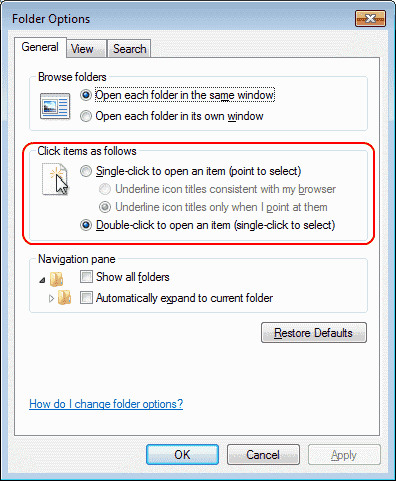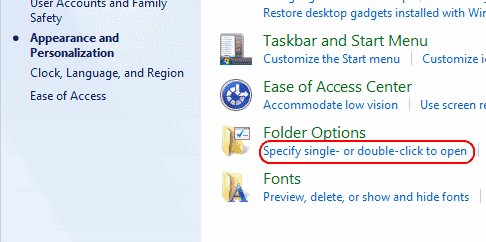L'emplacement du paramètre où vous activez le clic simple des icônes pour les ouvrir m'échappe toujours. Je ne le trouve jamais quand je veux le changer sur l'ordinateur de ma mère. Un simple clic m'irrite, mais voici comment l'activer ou le désactiver sous Microsoft Windows 10, 8, 7, Vista et XP.
Windows 10
- Faites un clic droit sur le "Début"Bouton et sélectionnez"Explorateur de fichiers“.
- Sélectionnez “Vue” > “Les options” > “Modifier le dossier et les options de recherche“.
- Dans la section "Cliquez sur les éléments comme suit", choisissez entre "Un seul clic pour ouvrir un article" ou "Double-cliquez pour ouvrir un article“.
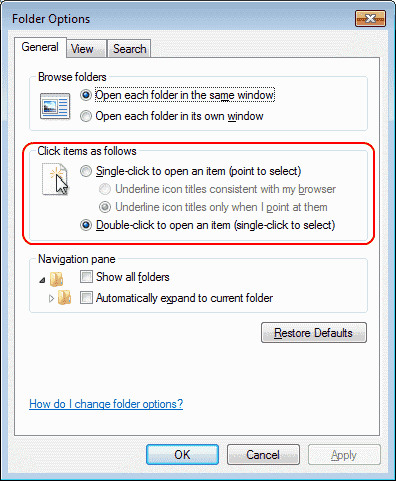
Windows 8, 7 et Vista
- Faites un clic droit sur le "Début"Bouton et sélectionnez"Panneau de contrôle“.
- Sélectionnez “Apparence et personnalisation“.
- Choisissez “Spécifiez un ou deux clics pour ouvrir“.
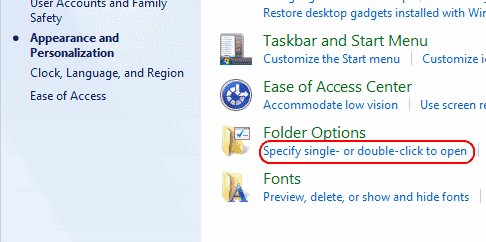
- Dans la section "Cliquez sur les éléments comme suit", choisissez entre "Un seul clic pour ouvrir un article" ou "Double-cliquez pour ouvrir un article“.
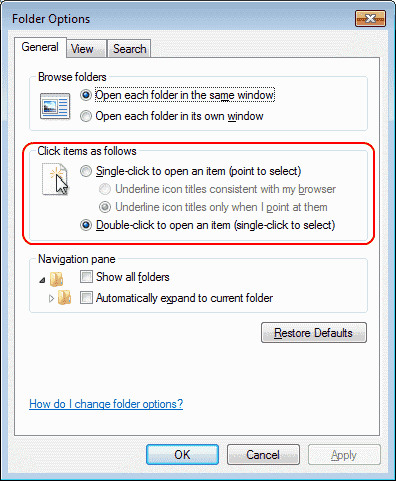
Windows XP
- Cliquez sur "Début“ > “Panneau de configuration“.
- Ouvrir Dossiers.
- Cochez l'option pour Un seul clic pour ouvrir un article activer un simple clic pour ouvrir des éléments. Vérifier Double-cliquez pour ouvrir l'élément désactiver la fonction de clic simple.